
Этот небольшой урок поможет вам быстро, качественно и реалистично разбить стекло, бетонный пол, асфальт и другие подобные объекты.
В конце статьи есть видеоурок, который научит вас создавать интерактивные следы от тяжелого объекта, который тащат по земле или след от подземного гигантского червя, который ползет под землей.
В этом уроке используется бесплатный скрипт . Скачайте его перед началом работы.
-
Создаем цилиндр. Настраиваем Сap Segments и Sides так, чтобы было достаточно детально. Количество сторон должно делиться на 4, все другие настройки на ваше усмотрение.
Настройки в моем примере:
Radius: 50 (ориентировочный размер будущего объекта, который нужно разбить)
Height: 30 (не имеет значения)
Height Segments: 1
Cap Segments: 5 (влияет на детализацию)
Sides: 16 (влияет на детализацию) -
Конвертируем цилиндр в Editable Poly и удаляем все полигоны кроме верхней части. Смотрите картинку 1:
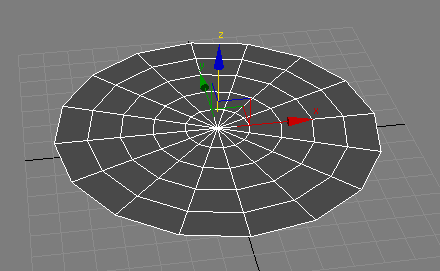
-
Этот шаг необязателен, но если вам нужен квадратный результат, то нужно проделать. На виде сверху (относительно ориентации вашего объекта) нужно выделить верхние ребра на периметре и нижние и сделать их параллельными (кнопки Make Planar, X, Y, Z). Аналогично поступить с правыми и левыми ребрами на периметре. Смотрите картинку 2:
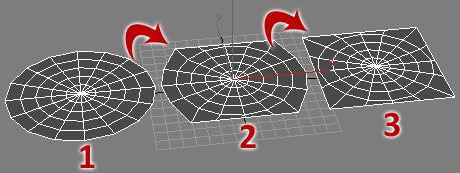
-
Если вы создаете разбиваемое стекло или что-то бьющееся на осколки, то нужно добавить побольше деталей в месте, куда придется удар. Поэтому нужно детализировать (Tessellate) центр нашего объекта. В моем примере, я убрал каждое второе ребро в центре, чтобы избавиться от треугольников. После этого выбрал полигоны вокруг центра и нажал кнопку Tessellate. Далее я расширил (кнопка Grow) выделение дважды и еще раз нажал Tessellate. В конце я еще нажал кнопку Relax, чтобы разровнять топологию. Смотрите картинку 3:
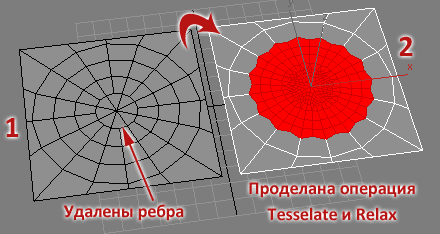
-
Сейчас нужно запустить скрипт Cocktail Greeble (меню MAXScript --> Run Script...). Нажимайте кнопку Pick cocktail glass и выделяйте наш бывший цилиндр. Вы должны увидеть, что кнопка изменила название на имя нашего объекта, а кнопки, которые раньше были недоступны сейчас стали активны. Перейдите в режим Polygon и выделите все полигоны, кроме граничащих с краем объекта. Картинка 4:
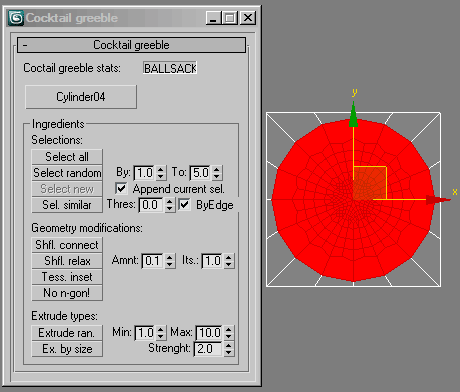
-
Следующим шагом будет перетасовка (Shuffle) топологии, чтобы полигоны стали похожи на осколки. У скрипта есть две настройки на этот счет в разделе Geometry modification (изменение геометрии). Последняя настройка No n-gon! – это просто модификация первой. Вы можете выбрать нажимать вам Shfl. connect или Shfl. relax. Отличаются они тем, что Shfl. relax после модификации топологии делает еще и разглаживание (Relax) на основании параметров справа от кнопки. Лично я, предпочитаю сначала перетасовать геометрию, а уже потом, с помощью стандартной максовской кнопки Relax, расслаблять поверхность. Так и сделаем, рисунок 5:
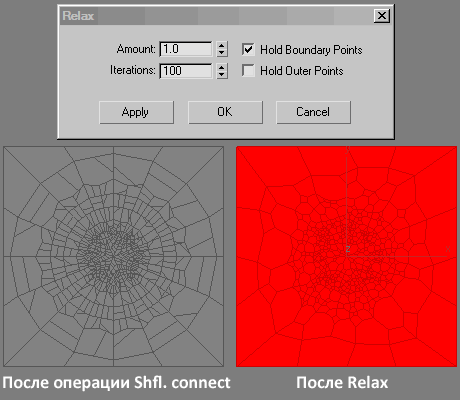
- Если вы нажали кнопку Shfl. connect, то теперь нужно еще нажать Relax. Я использовал такие настройки: Amount: 1, Iterations: 100. Результат на картинке 5. Поэкспериментируйте с кнопкой Shfl. connect и разными выделениями, чтобы получить интересный хаотический рисунок. Но помните, что если вы создадите слишком много осколков, то их будет труднее просчитать при ударе.
-
После того как вы определились с топологией разломов, пора приступить к интересным штучкам. Выделяем все вершинки и жмем кнопку Breake (внутри Editable Poly). Теперь все полигоны являются отдельными элементами. Т.е. можно двигать любой полигон без влияния на соседние. На картинке 6 показана разница в использовании обычного примитива Plane (плоскость) и цилиндра.
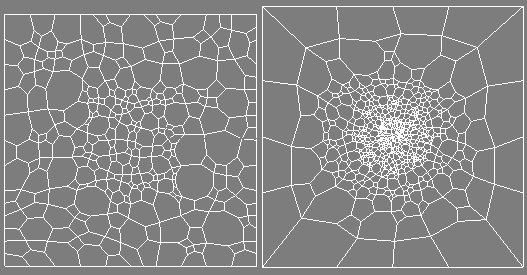
- Что делать дальше – это уже от вашего желания зависит. Вот некоторые примеры:
-
Если хотите разбить окно – добавляем модификатор Shell (картинка 7) и загоняем в ваш любимый физический симулятор: BOX#2, reactor of physX или что там еще.
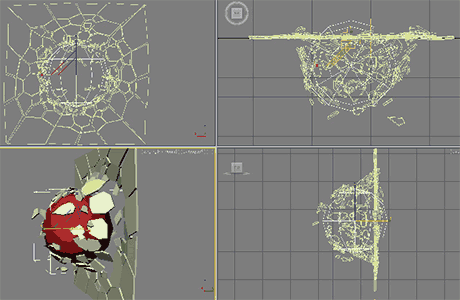
-
Если нужен расколотый бетонный пол от удара, то запускаем скрипт еще раз и жмем кнопку Ex. by size (выдавить в зависимости от размера осколка). Смотрим рисунок 8:

- Можно добавить модификатор TurboSmooth, чтобы получить круглые камни.
- Можете проделать вот этот видеоурок по созданию интерактивных проваливающихся следов, но вместо скрипта использовать Cocktail Greeble. Также для этого видеоурока вам понадобится бесплатный скрипт , который позволяет присоединить или двигать объект по поверхности, используя локальную ось Z.
Смотрите также видеоверсию этого текстового урока, где показаны еще некоторые применения скрипта Cocktail Greeble:
P.S. Это мой авторский перевод урока .
Постовой: вот и пришла пора платить за платный хостинг. В такие мгновения я всегда начинаю искать каких-то более дешевых альтернатив своему хостингу. Но потом думаю, что если ничего не беспокоит, то и лишних движений лучше не делать.
Вам понравилась статья? Хотите отблагодарить автора? Расскажите о ней друзьям.
Или подпишитесь на обновление блога по E-Mail.
комментариев 7 к статье “Урок 3ds Max по разбиванию 3d-объектов: стекла, бетонного пола”
Извините, в данный момент комметарии закрыты.



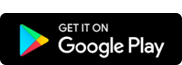


Высший класс
спасибо за турок, пригодится
Как раз изучею 3д моделирование )
Можете ктонеть зделать разрушаемое стекло и показать это в видео пожалуйста а то я недогоняю как делать после 2 пункта))) зарание спасибо!
Как работает скрипт Cocktail Greeble? При запуске он выдает сообщение типа «—Type error: Call needs function or class, got: undefined». У меня восьмой макс, если что.
Не понятно как после операции Break в Editable Poly каждый полигон сделать отдельным объектом
Для этого есть explode (в editable mesh)